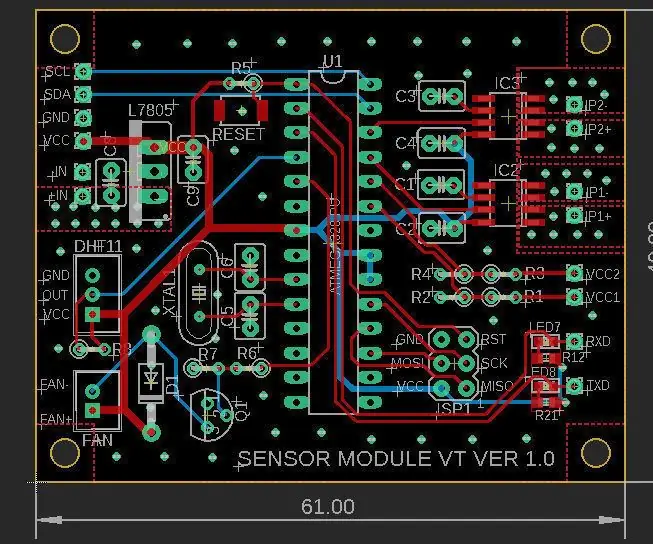
Оглавление:
- Автор John Day [email protected].
- Public 2024-01-30 11:48.
- Последнее изменение 2025-01-23 15:04.
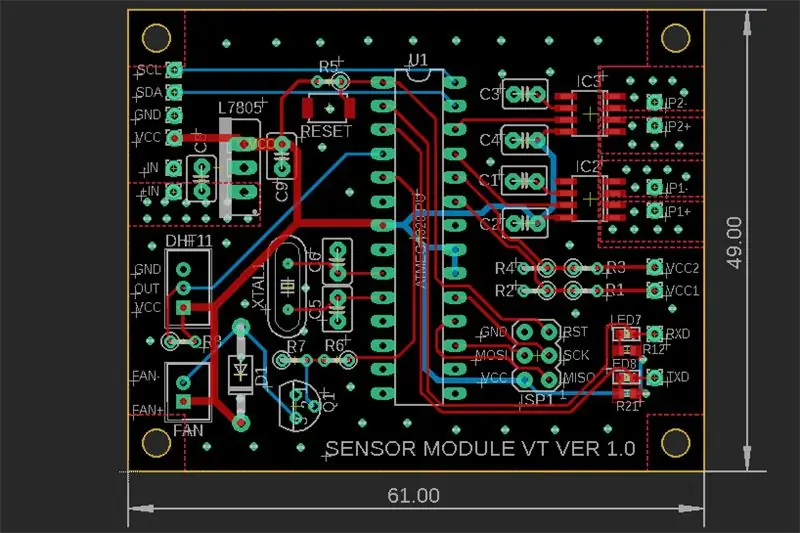


Прошло несколько лет с тех пор, как я написал инструкцию, я подумал, что пора вернуться. Я хотел создать датчик напряжения, чтобы я мог подключиться к своему настольному источнику питания. У меня двухканальный переменный источник питания, у него нет дисплея, поэтому мне приходится использовать вольтметр для установки напряжения. Я не инженер-электрик и не программист, я занимаюсь этим как хобби. Сказав, что я собираюсь описать то, что мы будем здесь строить, возможно, это будет не лучший дизайн или лучший код, но я сделаю все, что в моих силах.
Шаг 1: О проекте

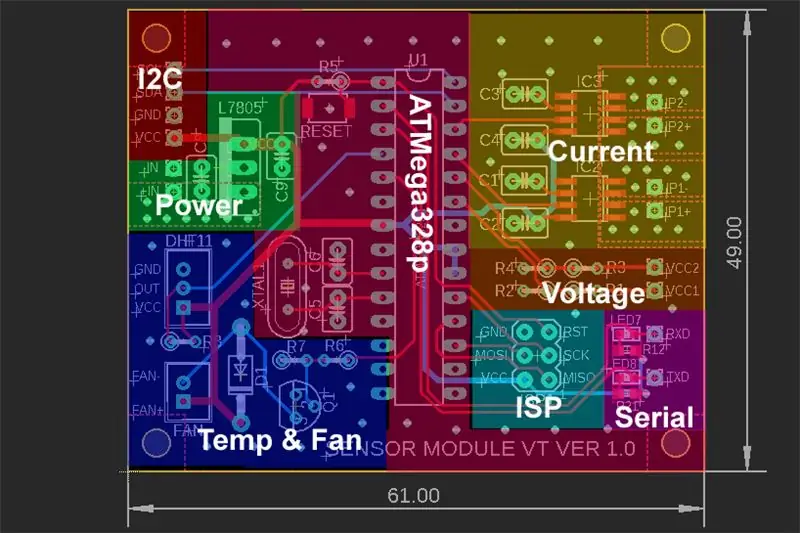

Прежде всего, это всего лишь предварительный проект чего-то более стабильного и надежного, некоторые компоненты не попадут в окончательный дизайн. Большинство компонентов было выбрано только из-за доступности (они были у меня дома), а не из-за их надежности. Эта конструкция предназначена для источника питания 15 В, но вы можете заменить несколько пассивных компонентов и заставить его работать при любом напряжении или токе. Датчики тока доступны в 5A, 20A и 30A, вы можете просто выбрать силу тока и изменить код, то же самое с датчиком напряжения, вы можете изменить значение резисторов и код для измерения более высоких напряжений.
На плате нет заданных значений, потому что вы можете заменить пассивные компоненты в соответствии с потребностями вашего источника питания. Он был разработан для подключения к любому источнику питания.
Шаг 2: датчики напряжения
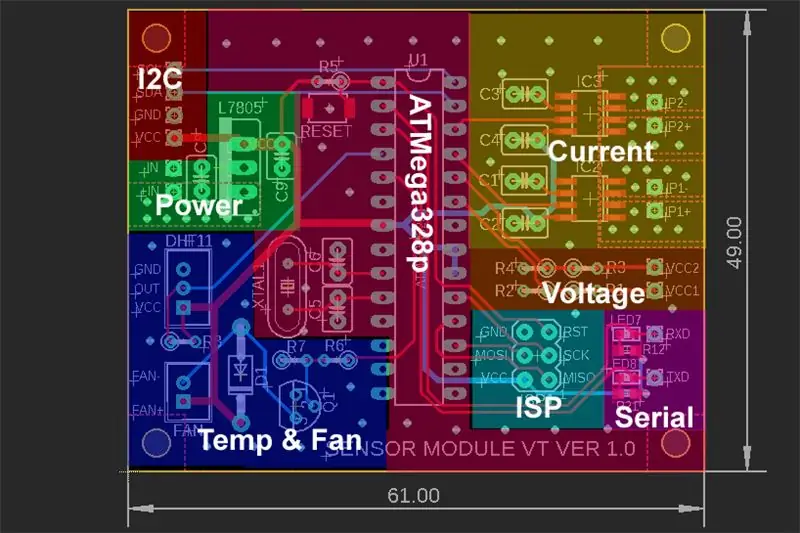
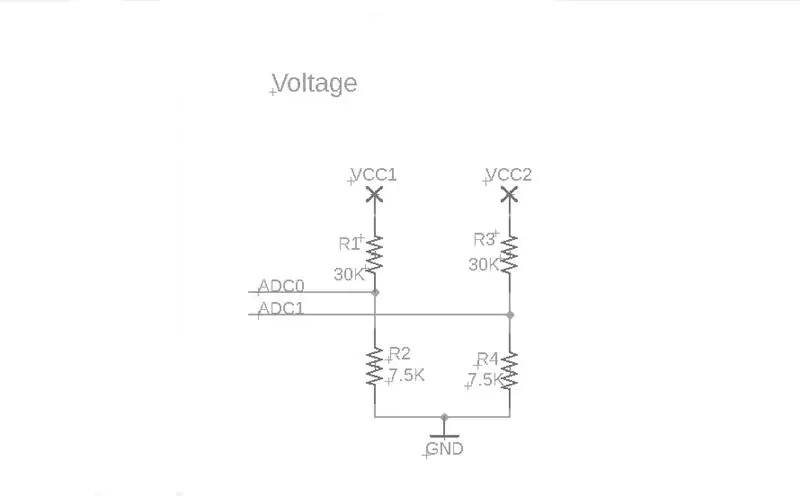


Начнем с датчиков напряжения и тока. Я использую Arduino Mega для тестирования схем и кода, поэтому некоторые новички, такие как я, могут создавать и тестировать свои собственные на лету, вместо того, чтобы собирать весь модуль на макетной плате.
Мы можем измерять только 0-5 вольт, используя аналоговые входы Arduino. Чтобы мы могли измерять до 15 вольт, нам нужно создать делитель напряжения, делители напряжения очень просты и могут быть созданы с использованием всего 2 резисторов, в этом случае мы используем 30 кОм и 7,5 кОм, которые дадут нам соотношение 5: 1, поэтому мы можем измерять значения 0-25 вольт.
Список деталей для датчика напряжения
Резисторы R1, R3 30 кОм
Резисторы R2, R4 7,5 кОм
Шаг 3: датчики тока
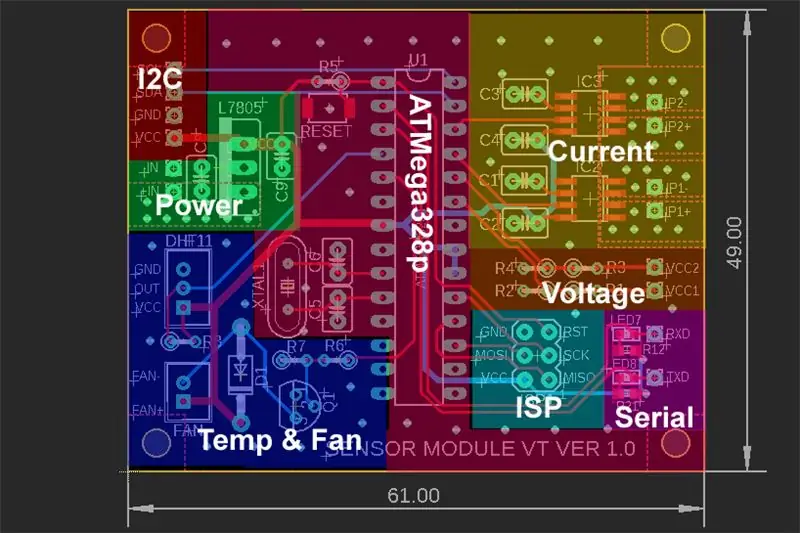

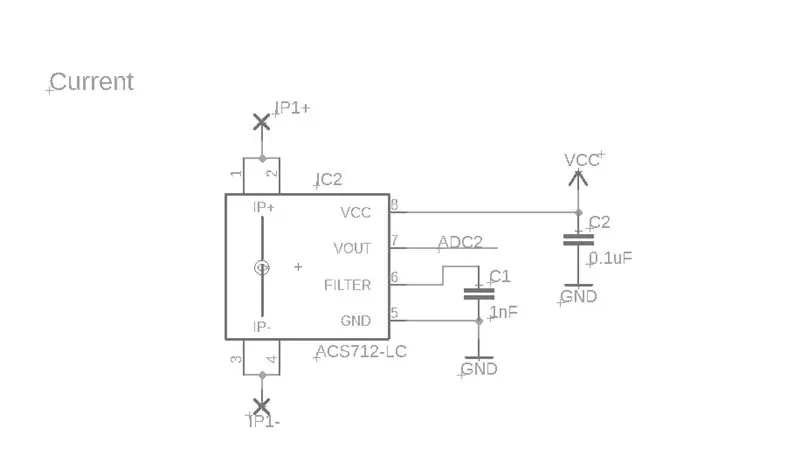

В качестве датчиков тока я буду использовать ACS712 производства Allegro. Теперь первое, что мне нужно упомянуть, это то, что я знаю, что эти датчики не очень точны, но это то, что у меня было под рукой при разработке этого модуля. ACS712 доступен только в упаковке для поверхностного монтажа и является одним из немногих SMD-компонентов, используемых в этом модуле.
Список деталей датчика тока
IC2, IC3 ASC712ELC-05A
C1, C3 Конденсатор 1 нФ
Конденсатор C2, C4 0,1 мкФ
Шаг 4: Датчик температуры и вентилятор
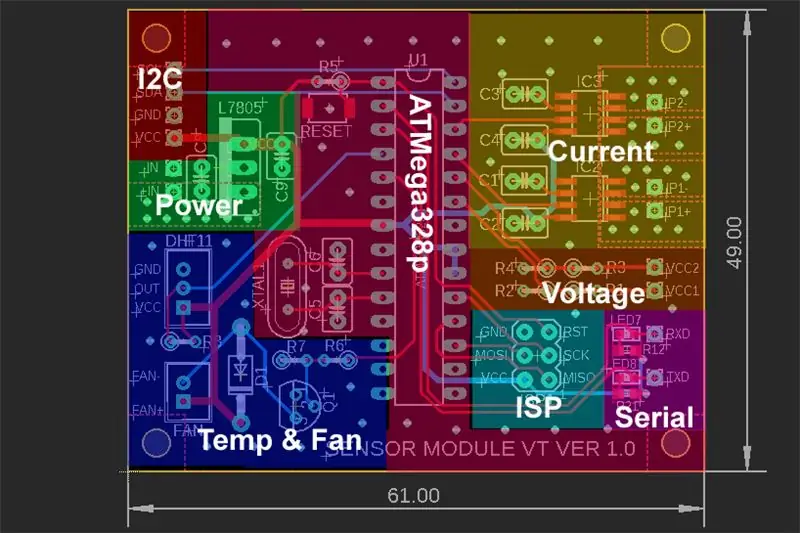
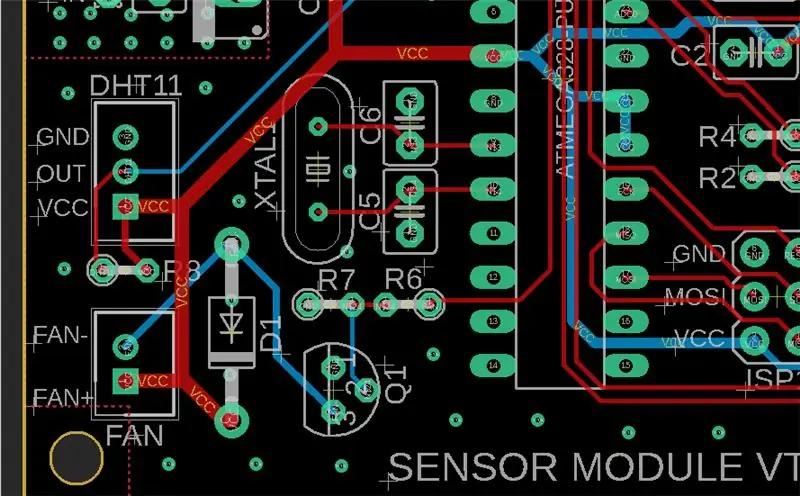

Я решил добавить к модулю контроль температуры, потому что большинство блоков питания выделяют большое количество тепла, и нам нужна защита от перегрева. В качестве датчика температуры я использую HDT11, а для управления вентилятором мы собираемся использовать N-канальный MOSFET 2N7000 для управления вентилятором ЦП с напряжением 5 В. Схема довольно проста: нам нужно подать напряжение на сток транзистора, и мы подаем положительное напряжение на затвор, в этом случае мы используем цифровой выход Arduino, чтобы обеспечить это напряжение, и транзистор включается, позволяя вентилятору работать. под напряжением.
Код очень прост: мы берем показание температуры с датчика DHT11, если температура выше нашего установленного значения, он устанавливает выходной контакт HIGH, и вентилятор включается. Как только температура упадет ниже установленной, вентилятор выключится. Я построил схему на своей макетной плате, чтобы проверить свой код, я сделал несколько быстрых снимков с моей камерой, извините, не очень хорошо, но схему легко понять.
Перечень деталей датчика температуры и вентилятора
Датчик температуры J2 DHT11
Резистор R8 10 кОм
J1 5V ВЕНТИЛЯТОР
Q1 2N7000 МОП-транзистор
D1 1N4004 Диод
Резистор R6 10 кОм
Резистор R7 47 кОм
Шаг 5: Цепь питания
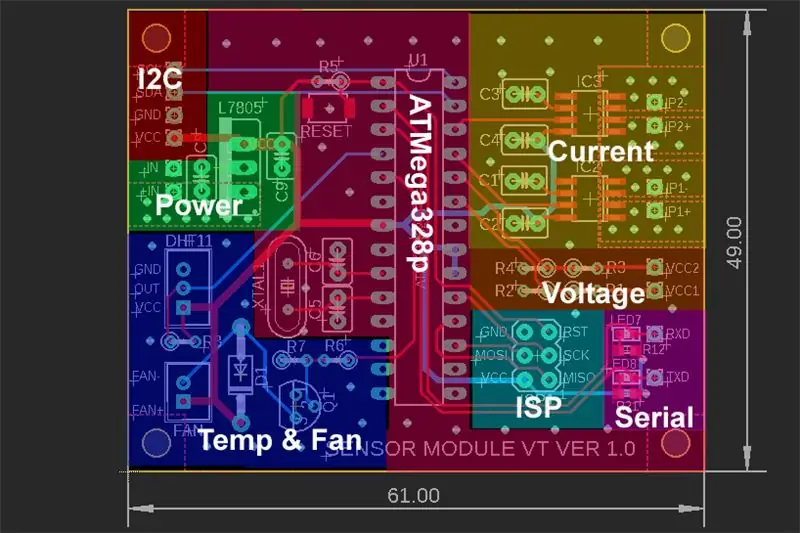

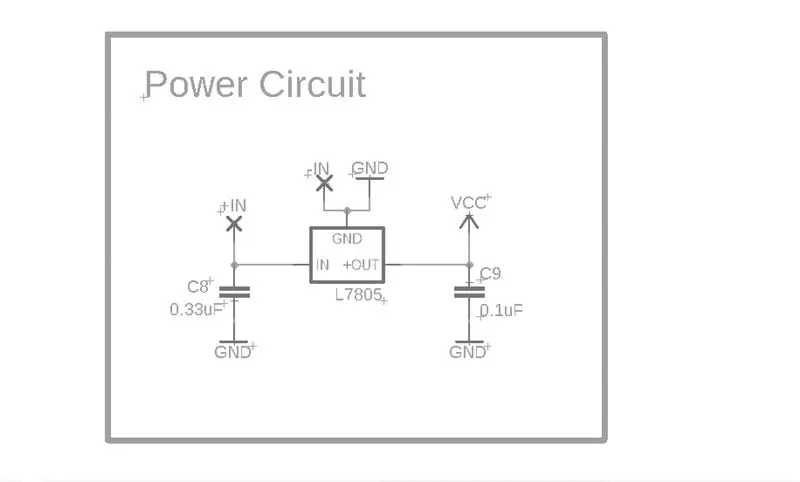
Модуль работает от 5 В, поэтому нам нужен стабильный источник питания. Я использую регулятор напряжения L7805, чтобы обеспечить постоянное напряжение 5 В, нечего сказать об этой схеме.
Перечень деталей силовой цепи
1 регулятор напряжения L7805
Конденсатор C8 0,33 мкФ
Конденсатор C9 0,1 мкФ
Шаг 6: ЖК-дисплей и последовательные выходы
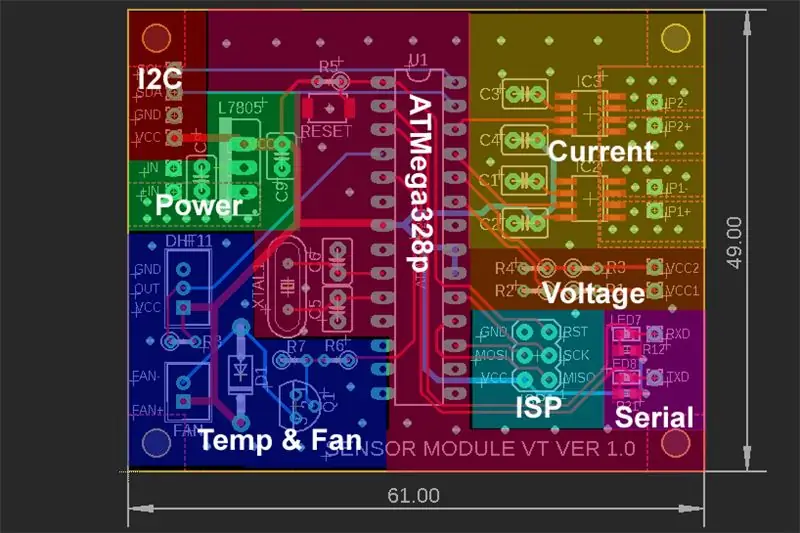
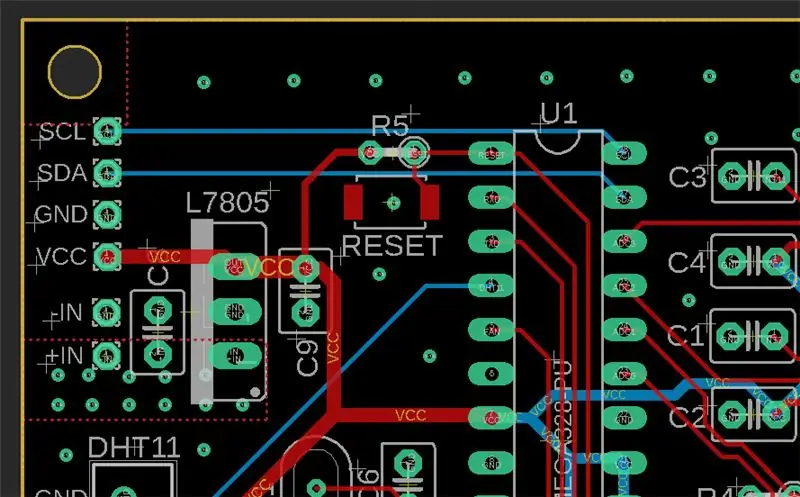
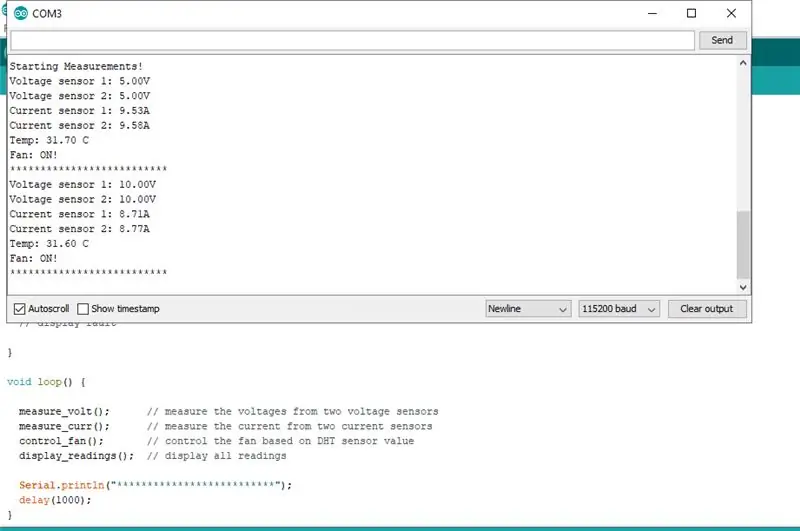
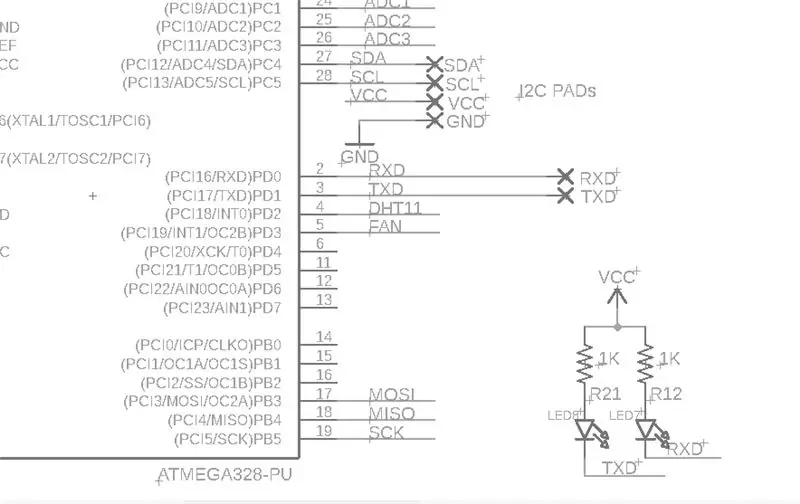
Я проектировал модуль для использования с ЖК-дисплеем, но затем решил добавить последовательный вывод для целей отладки. Я не собираюсь вдаваться в подробности о том, как настроить ЖК-дисплей I2C, потому что я уже рассмотрел его в предыдущем инструктируемом ЖК-дисплее I2C. Простой способ, которым я добавил светодиоды к строкам Tx и Rx, чтобы показать активность. Я использую USB-последовательный адаптер, который я подключаю к модулю, затем открываю последовательный монитор в Arduino IDE и вижу все значения, чтобы убедиться, что все работает так, как должно.
Список деталей ЖК-дисплея и серийного выхода
I2C 16x2 I2C LCD (20x4 опционально)
LED7, LED8 0603 Светодиод SMD
R12, R21 1K R0603 SMD резистор
Шаг 7. Программирование ISP и ATMega328P
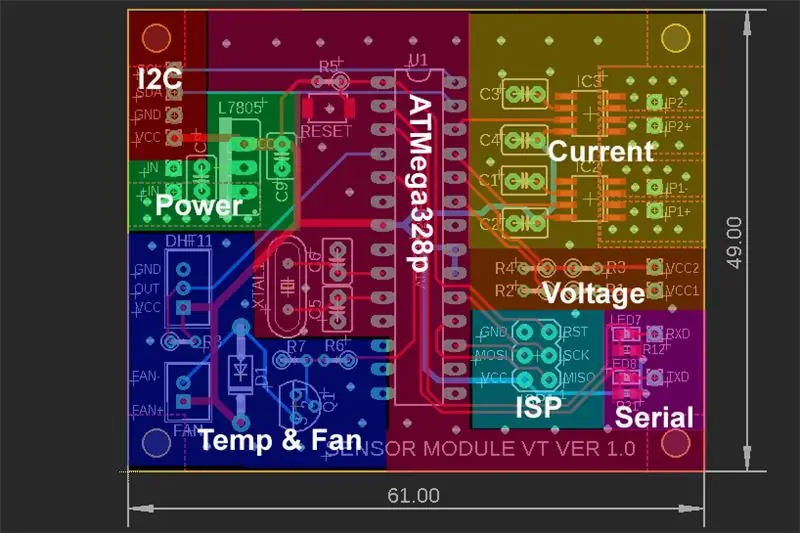
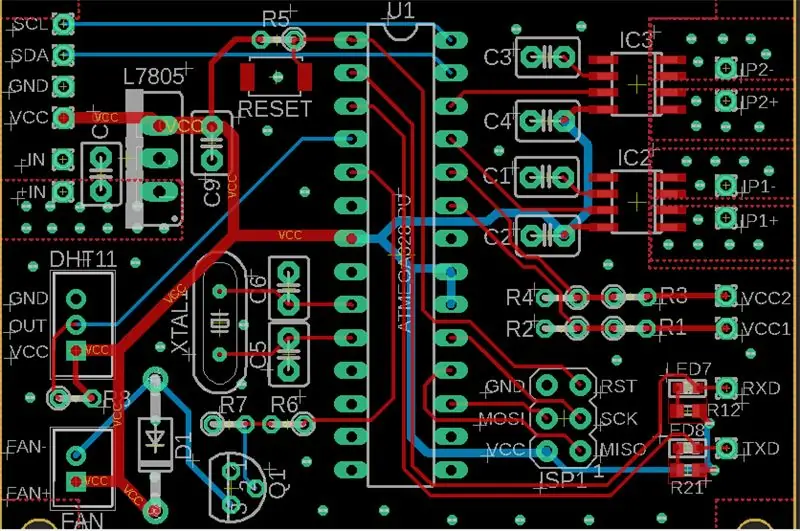
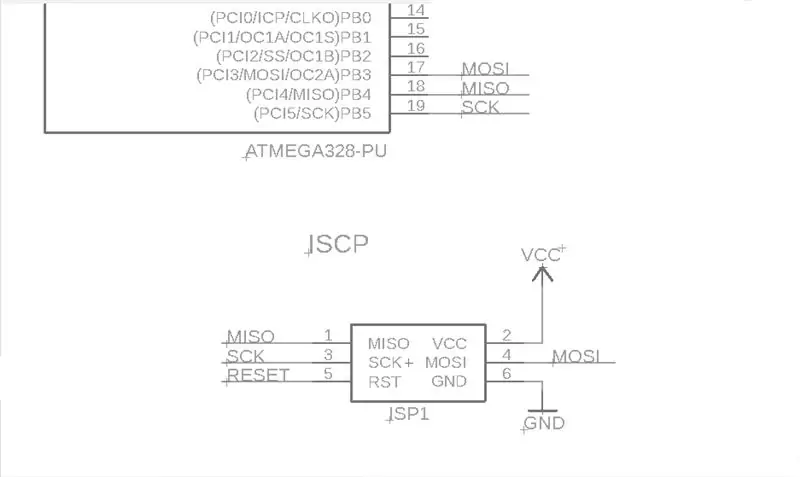
Как я уже упоминал в начале, этот модуль предназначен для создания различных конфигураций, нам нужно добавить способ программирования ATMega328 и загрузки наших эскизов. Есть несколько способов программирования модуля, один из них - использовать Arduino в качестве ISP-программиста, как в одном из моих предыдущих инструкций по загрузке ATMega с Arduino mega.
Примечания:
- Вам не нужен конденсатор для загрузки скетча ISP на Arduino, он нужен для записи загрузчика и загрузки скетча Voltage_sensor.
-В более новых версиях Arduino IDE вам необходимо подключить контакт 10 к контакту 1 RESET ATMega328.
Список частей схемы ISP и ATMega328P
U1 ATMega328P
XTAL1 16 МГц HC-49S Crsytal
Конденсаторы C5, C6 22pf
6-контактный разъем ISP1
Резистор R5 10 кОм
Сброс 3x4x2 Tact SMD Switch
Шаг 8: заметки и файлы
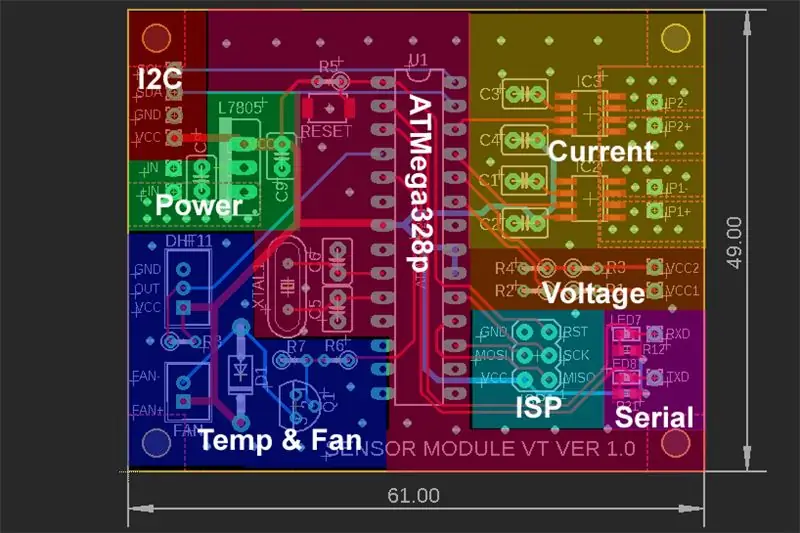

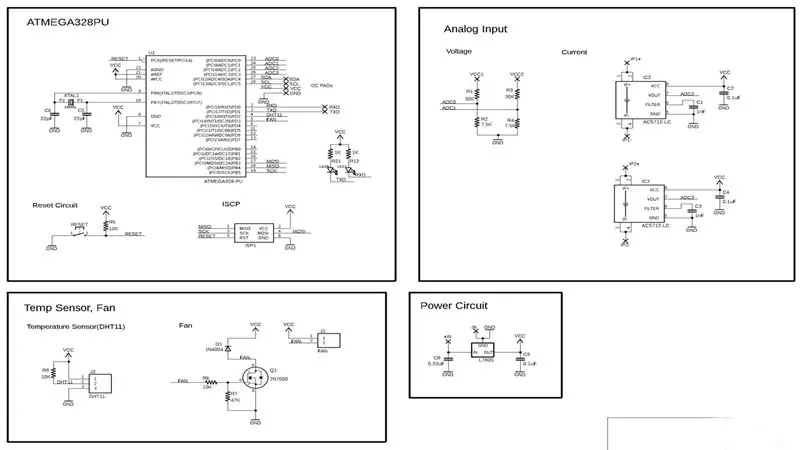
Для меня это был просто способ воплотить некоторые идеи в работающее устройство, как я уже упоминал ранее, это всего лишь небольшое дополнение к моему двухканальному настольному источнику питания. Я включил все необходимое для создания собственного модуля, все файлы САПР Eagle и схемы. Я включил скетч Arduino, он очень прост, и я попытался упростить его понимание и изменение. Если у вас есть вопросы, не стесняйтесь их задавать, я постараюсь на них ответить. Это открытый проект, предложения приветствуются. Я стараюсь предоставить как можно больше информации, но я узнал о конкурсе Arduino поздно и хотел его отправить. Вскоре я напишу остальное, я также удалил компоненты SMD (резисторы и светодиоды) и заменил их компонентами TH, единственным компонентом SMD является текущий датчик, потому что он доступен только в пакете SOIC, файл ZIP содержит файлы с компонентами TH.
Рекомендуемые:
Модуль датчика нагрузки для педалей Logitech: 9 шагов

Logitech Pedals Load Cell Mod: я недавно установил датчик нагрузки на педаль тормоза своей педали Logitech G27. Мне пришлось немного погуглить, чтобы получить всю необходимую информацию, поэтому я подумал, что создание страницы с инструкциями может быть хорошей идеей. педаль теперь больше похожа на настоящую
Инкапсулированный в смолу модуль высокого напряжения Reverse Engineer из Китая: 7 шагов
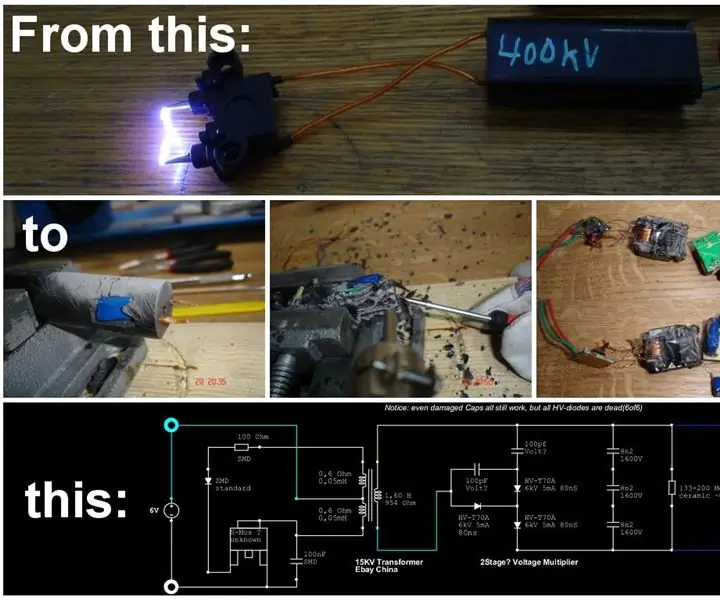
Инкапсулированный в смолу модуль высокого напряжения Reverse Engineer из Китая: Всем нравятся эти модули с их длинным искровым расстоянием около 25 мм (1 дюйм): D, и они доступны в Китае примерно за 3-4 доллара. Но в чем проблема №1? Их можно легко повредить, если всего на 1 Вольт выше номинального входного напряжения 6
Понижающий преобразователь напряжения постоянного тока в понижающий режим понижающего напряжения (LM2576 / LM2596): 4 ступени

Понижающий преобразователь напряжения постоянного и понижающего режима понижающего напряжения (LM2576 / LM2596): создание высокоэффективного понижающего преобразователя - сложная работа, и даже опытным инженерам требуется несколько конструкций, чтобы найти правильный. представляет собой преобразователь постоянного тока в постоянный, который понижает напряжение (при повышении
Схема подключения платы двухканального усилителя 6283 IC: 7 шагов
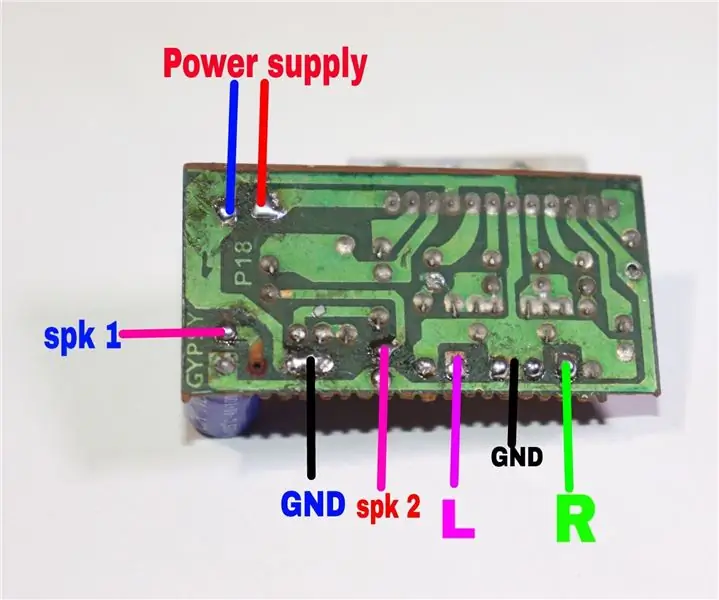
Подключение платы двухканального усилителя 6283 IC: Привет друг, этот блог находится на плате усилителя, которая представляет собой плату двухканального аудиоусилителя 6283 IC. В этом блоге мы узнаем, как подключить провода динамиков, вспомогательный кабель, потенциометр громкости и источник питания в двухканальном усилителе
Как использовать модуль ИК-датчика TCRT5000 с Arduino UNO: 7 шагов (с изображениями)

Как использовать модуль ИК-датчика TCRT5000 с Arduino UNO: в этом руководстве мы научим вас некоторым основам использования модуля ИК-датчика TCRT5000. Эти основные показывают аналоговые и цифровые значения на последовательном мониторе. Описание: Этот ИК-отражающий датчик использует TCRT5000 для обнаружения цвета и
